Aktivieren Sie Entwickleroptionen/USB-Debugging auf HTC One/Desire
HTC ist eine geschichtsträchtige Reihe von Smartphones. Sie sind nicht die meistverkauften, aber sie sind wohl die am besten gestalteten und am besten entwickelten des ständig wachsenden Android-Stalls.
Um mehr Freiheit bei der Kontrolle über Ihr HTC One-Gerät zu erlangen, wie z. B. HTC One M9/M8/M7, HTC One A9, HTC One E9 usw., gewährt Ihnen das USB-Debugging eine gewisse Zugriffsebene auf Ihr Gerät. Diese Zugriffsebene ist wichtig, wenn Sie eine Freigabe auf Systemebene benötigen, z. B. beim Codieren einer neuen App oder beim Übertragen von Daten zwischen Smartphone und PC.
Schauen wir uns an, wie Entwickleroptionen und der USB-Debugging-Modus in HTC One M8, HTC One M9, HTC One M7, HTC One E9 +, HTC One E8, HTC One A9 usw. aktiviert werden.
Schritte zum Aktivieren des USB-Debugging auf HTC One-Geräten.
Schritt 1. Öffnen Sie die Einstellungs-App auf dem HTC-Smartphone und scrollen Sie nach unten und tippen Sie auf Info.


Schritt 2. Scrollen Sie nach unten und wählen Sie Softwareinformationen.
Schritt 3. Tippen Sie auf Mehr.
Schritt 4. Suchen Sie die Build-Nummer und tippen Sie 7 Mal, um die Entwickleroptionen zu aktivieren.
Sie erhalten eine Meldung auf Ihrem Bildschirm, dass Sie jetzt ein Entwickler sind. Damit haben Sie die Entwickleroption auf Ihrem HTC-Telefon erfolgreich aktiviert

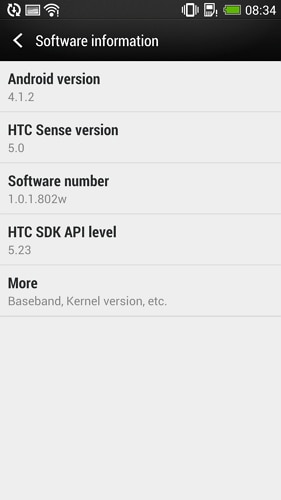
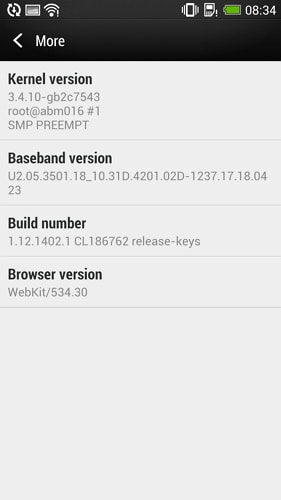
Schritt 5. Gehen Sie zurück zu den Einstellungen, scrollen Sie nach unten und navigieren Sie zur Entwickleroption.
Schritt 6. Tippen Sie auf Entwickleroptionen und es öffnet sich, um Ihnen die Möglichkeit zu geben, das USB-Debugging zu aktivieren.
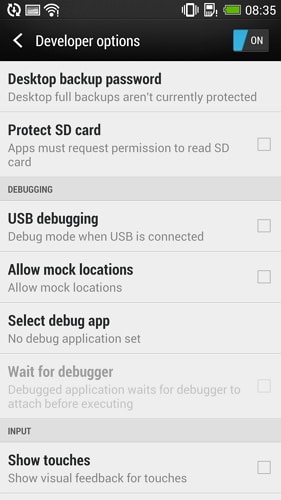
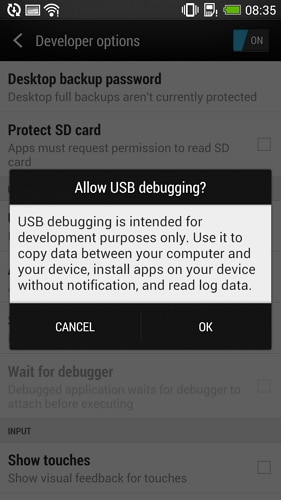
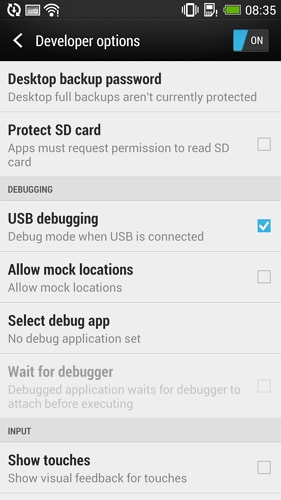
Neueste Artikel